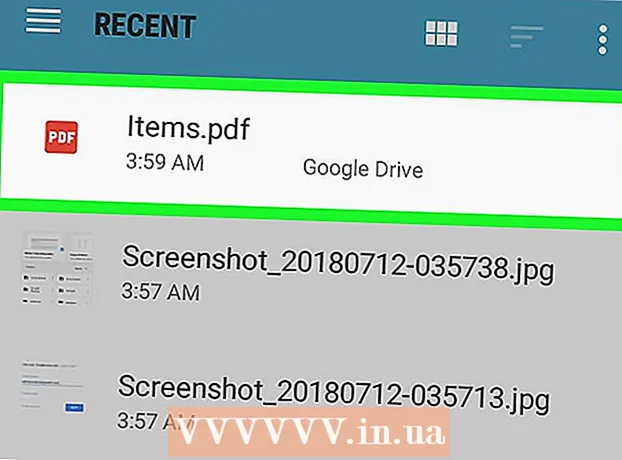Autor:
Helen Garcia
Datum Stvaranja:
17 Travanj 2021
Datum Ažuriranja:
1 Srpanj 2024

Sadržaj
U ovom ćemo vam članku pokazati kako spojiti tipkovnicu na Mac računalo. Ožičena tipkovnica može se spojiti na USB priključak na računalu, a bežična tipkovnica može se povezati putem Bluetootha. Za povezivanje bežične tipkovnice potreban vam je miš ili trackpad.
Koraci
Metoda 1 od 2: Kako spojiti bežičnu tipkovnicu
 1 Pritisnite ikonu
1 Pritisnite ikonu  . Nalazi se s lijeve strane trake izbornika pri vrhu zaslona. Otvorit će se izbornik.
. Nalazi se s lijeve strane trake izbornika pri vrhu zaslona. Otvorit će se izbornik.  2 Kliknite na Postavke sustava. Ovo je druga opcija na izborniku. Otvorit će se prozor Postavke sustava.
2 Kliknite na Postavke sustava. Ovo je druga opcija na izborniku. Otvorit će se prozor Postavke sustava.  3 Pritisnite ikonu Bluetooth
3 Pritisnite ikonu Bluetooth  . Izgleda kao stilizirani plavi "B".
. Izgleda kao stilizirani plavi "B".  4 Kliknite na Uključite Bluetooth. Učinite to kako biste mogli povezati bežičnu tipkovnicu. Ako je Bluetooth već uključen, preskočite ovaj korak.
4 Kliknite na Uključite Bluetooth. Učinite to kako biste mogli povezati bežičnu tipkovnicu. Ako je Bluetooth već uključen, preskočite ovaj korak.  5 Prebacite bežičnu tipkovnicu u način uparivanja. Vaše će radnje ovisiti o modelu tipkovnice - da biste saznali, pročitajte upute za tipkovnicu. Kad računalo otkrije tipkovnicu, ona se pojavljuje na popisu dostupnih Bluetooth uređaja.
5 Prebacite bežičnu tipkovnicu u način uparivanja. Vaše će radnje ovisiti o modelu tipkovnice - da biste saznali, pročitajte upute za tipkovnicu. Kad računalo otkrije tipkovnicu, ona se pojavljuje na popisu dostupnih Bluetooth uređaja. - Za automatsko povezivanje Magic Keyboard ili Magic Mouse s Bluetoothom, spojite ih na USB priključak pomoću Lightning kabela, a zatim uključite uređaj.
 6 Kliknite na Uštekati blizu tipkovnice na popisu dostupnih Bluetooth uređaja. Kad se na tipkovnici pojavi riječ "Connected", tipkovnica je uparena s vašim računalom i možete je koristiti.
6 Kliknite na Uštekati blizu tipkovnice na popisu dostupnih Bluetooth uređaja. Kad se na tipkovnici pojavi riječ "Connected", tipkovnica je uparena s vašim računalom i možete je koristiti.
Metoda 2 od 2: Kako spojiti žičanu tipkovnicu
 1 Spojite tipkovnicu na USB priključak. Učinite to pomoću USB kabela ili bežičnog USB ključa. USB priključci nalaze se na stražnjoj strani većine iMac računara.
1 Spojite tipkovnicu na USB priključak. Učinite to pomoću USB kabela ili bežičnog USB ključa. USB priključci nalaze se na stražnjoj strani većine iMac računara.  2 Uključite tipkovnicu. Ako vaš uređaj ima gumb za uključivanje, pritisnite ga. Računalo će automatski prepoznati tipkovnicu.
2 Uključite tipkovnicu. Ako vaš uređaj ima gumb za uključivanje, pritisnite ga. Računalo će automatski prepoznati tipkovnicu.